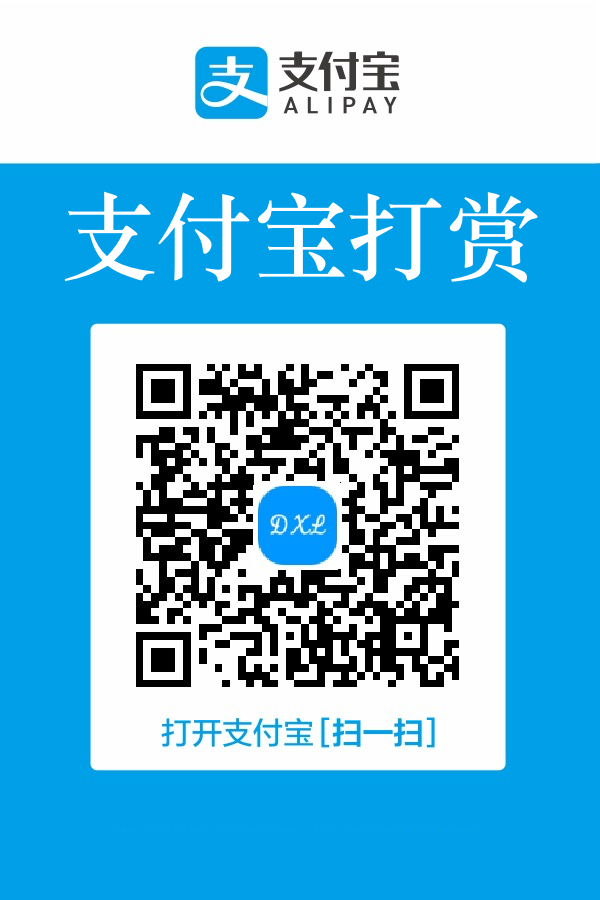步骤一:安装准备
1、 通过ssh工具登陆服务器(可以使用putty或者SSH Secure Shell)
2、 确定服务器主显IP地址(也就是开通授权的IP)
curl -L http://cpanel.net/showip.cgi
3、 检查主机名是否符合FQDN格式
hostname myhost.localdomain.ltd
4、 有时候可能会遇到某个软件无法更新,从而导致cPanel安装程序无法更新系统软件使用以下命令
yum -y remove bind-chroot
5、 停用防火墙(防火墙可能会导致安装完cPanel后无法登陆)
chkconfig iptables off
service iptables stop
6、 关闭SELinux
编辑vi /etc/selinux/config文件,修改为SELINUX=disabled
7、 安装gcc环境,命令如下:
yum -y install gcc
yum -y install gcc-c++
yum -y install make
8、 安装Perl环境,命令如下:
yum -y install perl
yum -y install cpan
9、 卸载相冲突的软件,命令如下:
yum -y groupremove “FTP Server” “GNOME Desktop Environment” “KDE (K Desktop Environment)” “Mail Server” “Mono” “Web Server” “X Window System”
10、安装screen软件(确保关闭终端后,安装进程可以继续在后台运行)
yum -y install screen
步骤二:安装cPanel
1、 用screen软件创建一个名为cPanel的新窗口
screen -S cpanel
2、 进入home目录下
cd /home/
有数据盘的顾客,如果想把软件安装在数据盘,可以使用命令“df -h”,查看数据盘的挂载点,用挂载点目录替换/home。
3、 用wget下载cPanel的安装脚本latest(提示未安装wget则执行yum -y install wget)
yum -y install wget
wget -N http://httpupdate.cpanel.net/latest
4、 执行安装脚本(大概需要等待2个小时左右,将自动完成cPanel的安装)
sh latest  5、 完成安装
5、 完成安装 ![]() 6、激活CP
6、激活CP
/usr/local/cpanel/cpkeyclt ![]()
步骤三:使用cPanel
1、 登陆cPanel管理界面
在浏览器中输入https://IP:2087 (IP为主机的公网IP地址),即可登陆cPanel管理后台。  2、 用户名为root,密码为主机的root密码。
2、 用户名为root,密码为主机的root密码。
3、 创建cPanel用户账号。
4、 用户登陆cPanel
当给用户分配完成账号密码后,用户登陆cPanel的地址为https://IP:2083 (IP为主机的公网IP地址)
5、用户登陆后即可使用cPanel管理网站及备份。 
怎么查看 cpanel 的授权信息?
查看授权信息:verify.cpanel.net
输入授权的ip 即可
本文为转载! 请大家支持购买正版授权喔! 谢谢~ 补充: 现在cPanel有可以试用喔! 喜欢在购买!